|
Intelligence Reports filtern
|
Verwenden Sie das Suchtextfeld und die folgenden Dropdown-Listen, um kuratierte Intelligence
Reports zu filtern:
-
Zuletzt aktualisiert: Das letzte Datum und die Uhrzeit, zu der Trend Vision One die Berichte empfangen hat
-
!!View!!: Die Option, nur bestimmte Berichte oder alle Berichte anzuzeigen
-
Quelle: Die Quelle, von der die Berichte stammen
|
|
Auto-Sweeping aktivieren
|
-
Nach kuratiertem Berichtquellentyp
Trend Vision One erstellt einen geplanten Scan und führt den Scan einmal täglich für 7 aufeinanderfolgende
Tage durch, um Ihre Umgebung nach Bedrohungsindikatoren basierend auf eingehenden
neuen Berichten aus der ausgewählten Quelle zu durchsuchen.
-
Durch einen einzigen Bericht
Klicken Sie auf die Schaltfläche Optionen ( 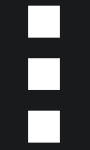 ) am Ende der Zeile und wählen Sie Configure Auto Sweeping. Geben Sie den Zeitraum für das automatische Sweeping des aktuellen Berichts an und
klicken Sie auf Absenden. Ein geplanter Scan wird einmal täglich während des angegebenen Zeitraums ausgeführt,
um Ihre Umgebung nach Bedrohungsindikatoren zu durchsuchen, die aus dem aktuellen
Bericht extrahiert wurden.
 |
Hinweis
Das Symbol für die pausierte automatische Überprüfung (  ) zeigt an, dass der Bericht potenzielle Fehlalarme erzeugt hat und derzeit von Trend
Micro Bedrohungsexperten analysiert wird. Wenn Fehlalarme bestätigt werden, können
die IoCs, die die Fehlalarme verursacht haben, aus dem Bericht entfernt oder zu den
globalen Ausnahmen hinzugefügt werden, bevor die Überprüfung erneut gestartet wird.
|
|
|
Zusätzliche Maßnahmen ergreifen
|
Klicken Sie am Ende der Zeile auf 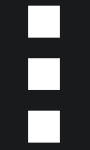 und wählen Sie die Aktion aus, die auf diesen Intelligence-Bericht angewendet werden
soll:
-
Trend Micro Research: Klicken Sie, um auf verwandte Blogs oder Artikel von Trend Micro zuzugreifen.
-
External Reference: Klicken, um auf verwandte Blogs oder Artikel von Drittanbietern zuzugreifen.
-
Start Sweeping: Klicken Sie, um eine manuelle Überprüfung zu starten, die Ihre Umgebung nach Bedrohungsindikatoren
durchsucht.
-
Configure Auto Sweeping: Klicken Sie, um zu aktivieren und den Zeitraum für das automatische Durchsuchen
des aktuellen Berichts festzulegen, und klicken Sie dann auf Absenden.
-
Start Sweeping (STIX-Shifter): Klicken Sie, um eine manuelle Suchaufgabe auszulösen, die andere von Ihnen in Third-Party Integrations konfigurierte Datenquellen nach Bedrohungsindikatoren mit STIX-Shifter durchsucht.
|
|
Übereinstimmende Überprüfungen prüfen
|
Unter Matched sweeps überprüfen Sie die Anzahl der Aufgaben, die Indikatorübereinstimmungen haben, und
die Gesamtzahl der Sweep-Aufgaben. Zum Beispiel bedeutet die Nachricht , dass eine Sweep-Aufgabe Indikatorübereinstimmungen unter insgesamt sieben Sweep-Aufgaben
hat.
 |
Hinweis
Die Nachricht 0 out of 0 zeigt an, dass keine Sweep-Aufgabe ausgelöst wurde.
Trend Vision One definiert einen 180-tägigen Datenaufbewahrungszeitraum für die Verlauf der Bereinigungsaufgaben.
Die Nachricht unter Matched sweeps wird auf 0 out of 0 zurückgesetzt, sobald der Aufbewahrungszeitraum abläuft.
|
|
|
Details der Kehraufgabe anzeigen
|
Klicken Sie auf  neben der Zeile, um die Sweep-Aufgaben zu erweitern und grundlegende Informationen
zu jeder Aufgabe zu überprüfen. Um Aufgaben mit Indikatorübereinstimmungen weiter zu erkunden, gehen Sie wie folgt
vor:
|

